ccproject双代号网络图进度计划编制软件是一款设计网络图的软件,它可以帮助用户采用多种项目的管理规划方案通过图形的形式展现出来,可以更好的分析项目流程及方案。
-
0.97.4 官方版查看
-
2.3 官方版查看
-
0.41 最新版查看
-
5.1 官方版查看
-
官方版查看
ccproject双代号网络图进度计划编制软件特点:
1、设置绘图纸大小
新建一个项目,默认使用A4纸横放画图。
在编制过程中,随着网络图中工作越来越多,用户可以随时切换绘图纸大小。当您发现网络图出现节点重叠的情况,第一个应该想到的就是换大的绘图纸。参见网络图的优化和美化
2、网络图(横道图)中的日历刻度显示设置
在默认情况下,网络图的上方,显示自然日历;下方显示工程日历。自然日历:就是我们常用的某某年某某月某某日;工程日历:从工程开始计算,第几年、第几月、第几周等。
经常出现问题:刻度显示说明日历刻度中的日期文字不能完整显示只显示工程日历日期压缩过年、十一等放假的处理
刻度显示说明:新建一个项目,默认情况下,使用的是A4纸,刻度中的“日”一栏,每天都显示,大概显示60天左右。不需要手工调整这里显示的日期,随着计划的编制,如果项目的总工期超过了60天,软件会自动调整显示的日期。
3、添加注释
在做进度计划的时候,经常需要在网络图中写入一些注释性的文字,用来注明项目执行过程中需要注意的事项。或者对项目(或者某个工作)进行简单的说明。
ccproject允许添加注释。并可以设置成需要的字体,颜色等。并可以根据需要,拖动到指定位置。
4、在网络图中插入图形
为了让网络图内容更丰富,可以在网络图中添加说明性的图片,或者公司的logo等图形。
ccproject双代号网络图进度计划编制软件功能:
1、直接打开MSProject的MPP文件,可以保存为xml格式MSProject文件
2、资源曲线可以单资源、同类资源叠加合并、直方图、月用量、柱状图
3、可以生成人材机资源图表、指定时间内完成工作图表、产值统计表等
4、冬休、假期的解决方案
5、任意节点显示时间
6、任意位置显示注释说明、任何拖动、三折线指向说明部位
7、任意字体设置
8、工作名称任意设置行数、任意文字拖动位置、任意文字设置引线解决纸小字多的排版难题
9、任意设置每一条工作箭线的颜色、线宽、线形,重要工作重点标注
10、可以把工作箭线设置成折线减少与其他箭线的交叉、网络图逻辑关系更清楚
11、可以显示任意一个工作的各种时间参数
12、增加横向竖线分割线、横向分隔线与横道图摘要对应,形象进度显示
13、拷贝,格式刷
14、日期压缩、单日期延长,让标准绘图纸清晰显示更多内容
15、直接在标准绘图纸上绘图,实现所见即所得,打印前,不需要任何设置
16、精确打印,输出各种图形(bmp,jpeg,AutoCAD,wmf,png),满足各种需求
17、输出喷绘bmp大图,一键输出黑白电子文档,黑白打印
ccproject双代号网络图进度计划编制软件安装步骤:
1、在PC下载网下载“ccproject双代号网络图进度计划编制软件”,解压,“ccproject.exe”双击;

2、阅读ccproject双代号网络图进度计划编制软件安装向导,点击下一步;
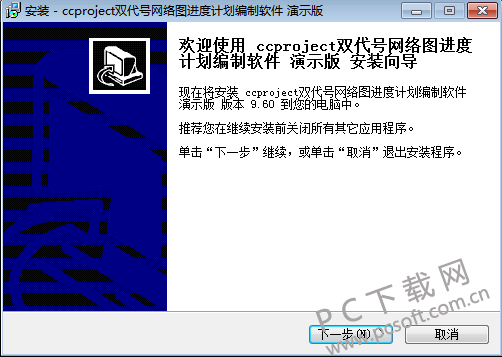
3、选择目标ccproject双代号网络图进度计划编制软件安装位置,这里小编以E盘为例,点击下一步;
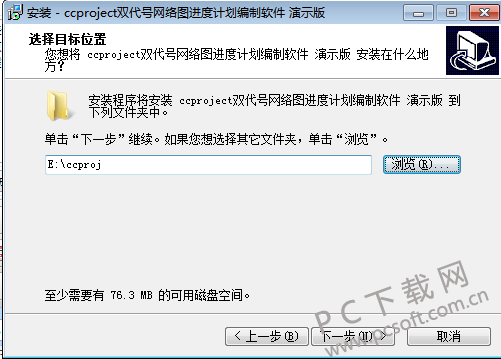
4、选择开始菜单文件夹快捷方式,点击下一步;
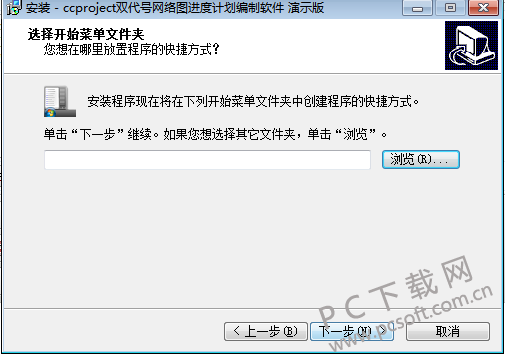
5、现在检查安装位置,开始菜单文件夹,无误后点击“安装”;
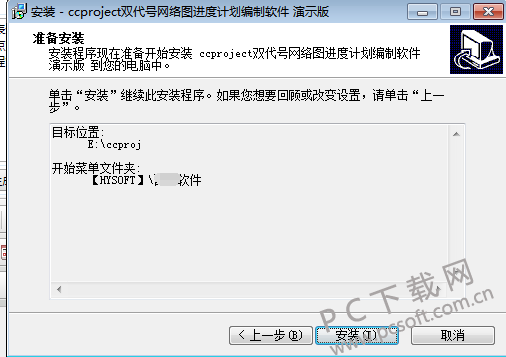
6、安装完成,打开即可使用。
ccproject双代号网络图进度计划编制软件使用方法:
1、单击主窗口中的“网络图属性”按钮;
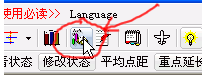
2、弹出网络图属性窗口;
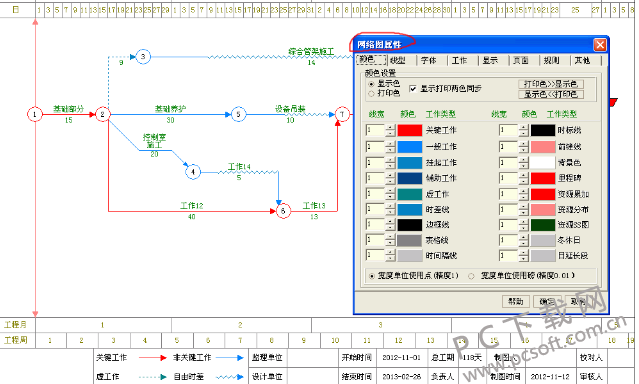
3、颜色设置窗口可以将关键工作的线宽设置为2;
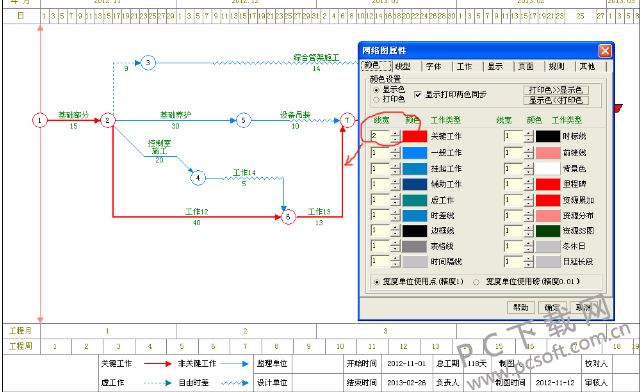
4、在主窗口中,找到:样式-保存当前网络图样式;
5、不要修改文件夹,只可以输入文件名,然后单击保存按钮。
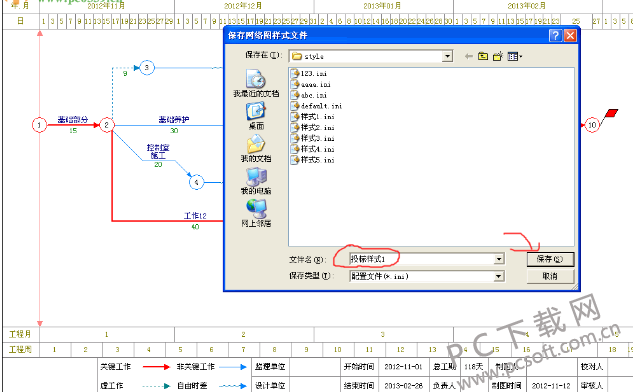
ccproject双代号网络图进度计划编制软件使用说明:
在新建项目时,“项目名称”“网络图标题”“横道图标题”三项是必须输入的,其他项可以随时使用项目属性按钮进入此窗口修改。
项目名称:新建项目在保存时,会自动以项目名称为文件名保存。
网络图标题:显示在网络图边框最上面,以大字显示。一般是显示“某某项目进度计划”之类的文字,类似一篇文章的标题。
横道图标题:与网络图标题功能类似,只是显示在横道图中。
时间单位:默认以“天”为时间单位。如果用户需要以月为时间单位,这里也是以天为单位,在编制计划完成后,可以显示为以月为单位。(一年365天,以月为单位默认是每月30天,在项目工期跨几年后,时间就不准确了,所以现在都是以天为时间单位编制计划)
总工期、开始时间、结束时间:这个由软件根据计划中第一个工作的开始时间和最后一个工作的结束时间自动计算,不需要输入。
ccproject快捷键:
1、快速移动箭线:将鼠标移动到对应的工作箭线上,按下Ctrl键,同时按下鼠标左键上下拖动,到指定位置放开鼠标左键,完成。
2、快速移动节点:将鼠标移动到对应的节点上,按下Ctrl键,同时按下鼠标左键上下拖动,到指定位置放开鼠标左键,完成。
3、快速合并节点:将鼠标移动到其中一个节点上,按下Alt键,同时按下鼠标左键,拖动到另一个节点上,放开鼠标左键,完成。
4、按下滚轮拖动:按下鼠标的滚轮上下左右拖动,可以水平移动整个网络图,相当于使用滚动条移动。
5、F7、F8功能键快速插入空行和删除空行:将鼠标移动到在需要插入空行的位置,按F7,可以快速插入空行;将鼠标移动到有空行的位置,按F8,删除空行。
6、在添加工作过程中,按空格键:在用鼠标拖动的方法添加工作时,按一次空格键,添加的工作有垂直方向的位置,就是按下空格键时鼠标所在的位置。
7、快速修改工作的开始(结束节点):将鼠标移动到工作箭线上的前三分之一(后三分之一)处,按下Shift键,同时按下鼠标左键拖动到目标节点,即可修改当前工作的开始(结束)节点。
8、滚轮修改显示比例:将鼠标移动到网络图上,滚动鼠标滚轮,可以缩放网络图显示大小。(如果不能缩放,点一下主窗口最右侧竖向按钮中的“1:1”按钮)
ccproject双代号时标网络图进度计划编制软件更新日志:
1.修改用户提交bug
2.添加新功能
小编推荐:ccproject双代号时标网络图进度计划编制软件可以条理清晰的用图形展现出来,方便高效,PC下载网还有ce、初页、i4、vc、z4等软件供用户下载使用!




 Microsoft Excel 2020
Microsoft Excel 2020
 鲁大师
鲁大师
 360浏览器
360浏览器
 QQ浏览器
QQ浏览器
 腾讯电脑管家
腾讯电脑管家
 DeepSeek电脑版
DeepSeek电脑版
 微信
微信
 抖音电脑版
抖音电脑版
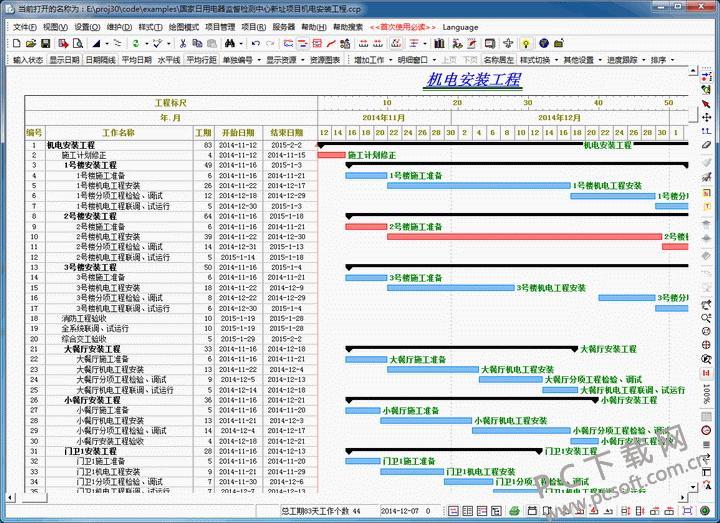
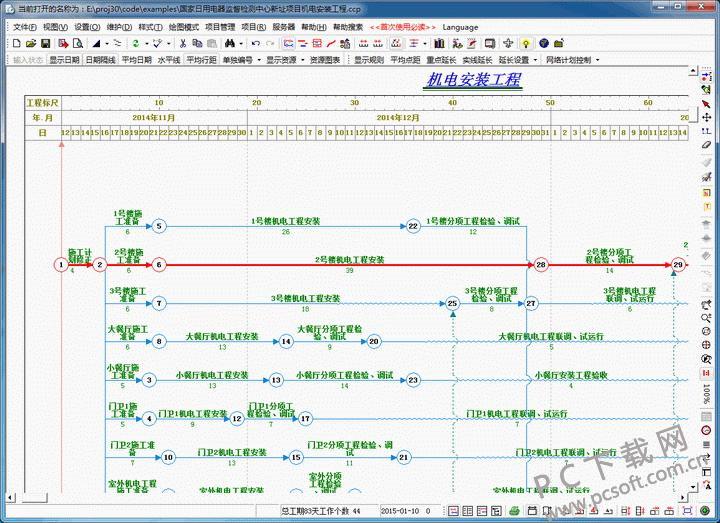

 搜狗浏览器
搜狗浏览器
 360软件管家
360软件管家
 腾讯视频播放器
腾讯视频播放器
 优酷客户端
优酷客户端
 爱奇艺
爱奇艺
 向日葵远程控制软件
向日葵远程控制软件
 网易云音乐
网易云音乐
 WPS Office
WPS Office
 CorelDraw X4
CorelDraw X4
 腾讯应用宝
腾讯应用宝
 百度网盘
百度网盘
 游戏加加
游戏加加
 网易MuMu12
网易MuMu12
 Origin橘子平台
Origin橘子平台
 迅雷11
迅雷11
 AutoCAD2007
AutoCAD2007
 益盟操盘手
益盟操盘手
 千牛卖家版
千牛卖家版






























